CSS 유연한 레이아웃 속성에 대한 가이드: 위치 고정 및 가변상자
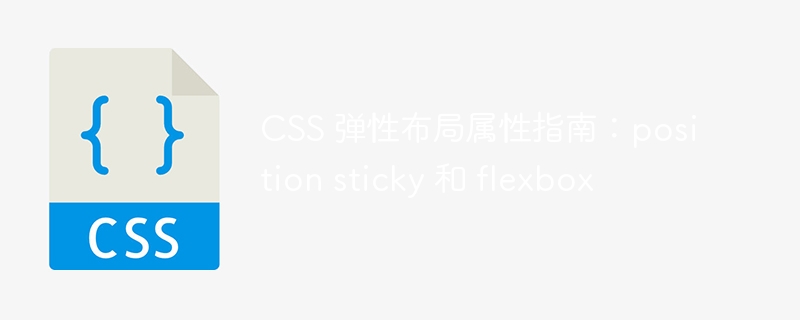
CSS 유연한 레이아웃 속성 가이드: 위치 고정 및 Flexbox
현대 웹 디자인에서 유연한 레이아웃은 매우 인기 있고 유용한 기술이 되었습니다. 웹 페이지가 다양한 장치와 화면 크기에서 잘 표시되고 반응할 수 있도록 적응형 웹 페이지 레이아웃을 만드는 데 도움이 될 수 있습니다.
이 글에서는 두 가지 유연한 레이아웃 속성인 position: Sticky와 Flexbox에 중점을 둘 것입니다. 우리는 그 사용법을 자세히 논의하고 구체적인 코드 예제를 통해 그 적용을 보여줄 것입니다.
1. 위치: 고정
위치: 고정은 스크롤할 때 요소가 특정 위치에 머물 수 있도록 하는 강력한 CSS 속성입니다. 사용법은 매우 간단합니다. 요소에 고정된 position:을 설정하고 보기 창을 기준으로 요소를 고정하려면 위쪽, 아래쪽, 왼쪽 또는 오른쪽 값을 지정하기만 하면 됩니다.
다음은 구체적인 예입니다.
HTML 코드:
<div class="container"> <div class="header">我是头部</div> <div class="content">我是内容</div> <div class="footer">我是尾部</div> </div>
CSS 코드:
.container {
height: 400px;
overflow-y: scroll;
}
.header {
position: sticky;
top: 0;
background-color: red;
}
.content {
height: 1000px;
background-color: yellow;
}
.footer {
height: 200px;
background-color: green;
}위 코드에서는 높이가 400px인 컨테이너를 만들고 세로 스크롤을 설정합니다. 그런 다음 헤더 요소를 고정으로 설정하여 컨테이너 상단에 고정합니다.
브라우저에서 페이지를 스크롤할 때 헤더 요소는 항상 컨테이너 상단에 유지되며 페이지가 스크롤될 때 사라지지 않습니다. 이를 통해 고정된 탐색 표시줄, 제목 표시줄 및 기타 효과를 쉽게 얻을 수 있습니다.
2. Flexbox
Flexbox는 CSS3에서 도입된 유연한 상자 모델 레이아웃으로, 웹 페이지의 레이아웃을 더욱 유연하고 적응력 있게 만들 수 있습니다. Flexbox를 사용하면 컨테이너에 있는 요소의 위치, 크기 및 배열을 쉽게 제어할 수 있습니다.
다음은 구체적인 예입니다.
HTML 코드:
<div class="container"> <div class="box">盒子1</div> <div class="box">盒子2</div> <div class="box">盒子3</div> </div>
CSS 코드:
.container {
display: flex;
justify-content: space-between;
}
.box {
width: 100px;
height: 100px;
background-color: blue;
margin: 10px;
}위 코드에서는 컨테이너를 만들고 표시 속성을 flex로 설정하여 이것이 flexbox 컨테이너임을 나타냅니다. 또한 justify-content 속성을 사용하여 세 하위 요소의 수평 정렬을 space-between으로 설정하여 하위 요소 사이의 공간이 동일하도록 합니다.
각 하위 요소에는 너비와 높이가 설정되어 있고 배경색은 파란색이며 여백이 설정되어 있습니다.
위 코드를 사용하여 간단한 flexbox 레이아웃을 구현했습니다. 세 개의 상자 요소는 컨테이너의 크기와 요구 사항에 맞게 크기와 위치를 자동으로 조정합니다.
요약:
이 글에서는 매우 유용하고 유연한 두 가지 레이아웃 속성인 position: Sticky와 Flexbox를 소개합니다. position: 끈끈함은 요소의 스크롤 고정 효과를 달성하는 데 도움이 될 수 있으며, flexbox는 웹 페이지 레이아웃을 보다 유연하고 적응력 있게 만들 수 있습니다. 위의 코드 예제를 통해 우리는 이 두 속성의 사용법과 효과를 명확하게 이해할 수 있습니다.
이 기사가 모든 사람이 이 두 가지 탄력적 레이아웃 속성을 더 잘 이해하고 사용하는 데 도움이 되어 웹 디자인 및 개발에 더 많은 편의성과 유연성을 제공할 수 있기를 바랍니다.
위 내용은 CSS 유연한 레이아웃 속성에 대한 가이드: 위치 고정 및 가변상자의 상세 내용입니다. 자세한 내용은 PHP 중국어 웹사이트의 기타 관련 기사를 참조하세요!

핫 AI 도구

Undresser.AI Undress
사실적인 누드 사진을 만들기 위한 AI 기반 앱

AI Clothes Remover
사진에서 옷을 제거하는 온라인 AI 도구입니다.

Undress AI Tool
무료로 이미지를 벗다

Clothoff.io
AI 옷 제거제

AI Hentai Generator
AI Hentai를 무료로 생성하십시오.

인기 기사

뜨거운 도구

메모장++7.3.1
사용하기 쉬운 무료 코드 편집기

SublimeText3 중국어 버전
중국어 버전, 사용하기 매우 쉽습니다.

스튜디오 13.0.1 보내기
강력한 PHP 통합 개발 환경

드림위버 CS6
시각적 웹 개발 도구

SublimeText3 Mac 버전
신 수준의 코드 편집 소프트웨어(SublimeText3)

뜨거운 주제
 7492
7492
 15
15
 1377
1377
 52
52
 77
77
 11
11
 52
52
 19
19
 19
19
 41
41
 부트 스트랩에 사진을 삽입하는 방법
Apr 07, 2025 pm 03:30 PM
부트 스트랩에 사진을 삽입하는 방법
Apr 07, 2025 pm 03:30 PM
Bootstrap에 이미지를 삽입하는 방법에는 여러 가지가 있습니다. HTML IMG 태그를 사용하여 이미지를 직접 삽입하십시오. 부트 스트랩 이미지 구성 요소를 사용하면 반응 형 이미지와 더 많은 스타일을 제공 할 수 있습니다. 이미지 크기를 설정하고 IMG-Fluid 클래스를 사용하여 이미지를 적응할 수 있도록하십시오. IMG 통과 클래스를 사용하여 테두리를 설정하십시오. 둥근 모서리를 설정하고 IMG 라운드 클래스를 사용하십시오. 그림자를 설정하고 그림자 클래스를 사용하십시오. CSS 스타일을 사용하여 이미지를 조정하고 배치하십시오. 배경 이미지를 사용하여 배경 이미지 CSS 속성을 사용하십시오.
 부트 스트랩을위한 프레임 워크를 설정하는 방법
Apr 07, 2025 pm 03:27 PM
부트 스트랩을위한 프레임 워크를 설정하는 방법
Apr 07, 2025 pm 03:27 PM
부트 스트랩 프레임 워크를 설정하려면 다음 단계를 따라야합니다. 1. CDN을 통해 부트 스트랩 파일 참조; 2. 자신의 서버에서 파일을 다운로드하여 호스팅하십시오. 3. HTML에 부트 스트랩 파일을 포함; 4. 필요에 따라 Sass/Less를 컴파일하십시오. 5. 사용자 정의 파일을 가져옵니다 (선택 사항). 설정이 완료되면 Bootstrap의 그리드 시스템, 구성 요소 및 스타일을 사용하여 반응 형 웹 사이트 및 응용 프로그램을 만들 수 있습니다.
 부트 스트랩 버튼을 사용하는 방법
Apr 07, 2025 pm 03:09 PM
부트 스트랩 버튼을 사용하는 방법
Apr 07, 2025 pm 03:09 PM
부트 스트랩 버튼을 사용하는 방법? 부트 스트랩 CSS를 소개하여 버튼 요소를 만들고 부트 스트랩 버튼 클래스를 추가하여 버튼 텍스트를 추가하십시오.
 부트 스트랩에 분할 라인을 작성하는 방법
Apr 07, 2025 pm 03:12 PM
부트 스트랩에 분할 라인을 작성하는 방법
Apr 07, 2025 pm 03:12 PM
부트 스트랩 분할 라인을 만드는 두 가지 방법이 있습니다 : 태그를 사용하여 수평 분할 라인이 생성됩니다. CSS 테두리 속성을 사용하여 사용자 정의 스타일 분할 라인을 만듭니다.
 부트 스트랩 날짜를 보는 방법
Apr 07, 2025 pm 03:03 PM
부트 스트랩 날짜를 보는 방법
Apr 07, 2025 pm 03:03 PM
답 : 부트 스트랩의 날짜 선택기 구성 요소를 사용하여 페이지에서 날짜를 볼 수 있습니다. 단계 : 부트 스트랩 프레임 워크를 소개하십시오. HTML에서 날짜 선택기 입력 상자를 만듭니다. 부트 스트랩은 선택기에 스타일을 자동으로 추가합니다. JavaScript를 사용하여 선택한 날짜를 얻으십시오.
 HTML, CSS 및 JavaScript의 역할 : 핵심 책임
Apr 08, 2025 pm 07:05 PM
HTML, CSS 및 JavaScript의 역할 : 핵심 책임
Apr 08, 2025 pm 07:05 PM
HTML은 웹 구조를 정의하고 CSS는 스타일과 레이아웃을 담당하며 JavaScript는 동적 상호 작용을 제공합니다. 세 사람은 웹 개발에서 의무를 수행하고 화려한 웹 사이트를 공동으로 구축합니다.
 Vue에서 부트 스트랩을 사용하는 방법
Apr 07, 2025 pm 11:33 PM
Vue에서 부트 스트랩을 사용하는 방법
Apr 07, 2025 pm 11:33 PM
vue.js에서 bootstrap 사용은 5 단계로 나뉩니다 : Bootstrap 설치. main.js.의 부트 스트랩 가져 오기 부트 스트랩 구성 요소를 템플릿에서 직접 사용하십시오. 선택 사항 : 사용자 정의 스타일. 선택 사항 : 플러그인을 사용하십시오.





